Descriptor (XML) Editor編輯器包含了高級的XML編輯功能,在本文中您將了解到這些編輯功能、Web XML編輯等,此功能包含在MyEclipse中可用。
MyEclipse v2023.1.2離線版下載
1. Web XML 編輯器
MyEclipse?Web XML編輯器包括高級XML編輯功能,如:
- 語法高亮顯示
- 標簽和屬性內容輔助
- 實時驗證(當您輸入時)
- 文檔內容的源(Source)視圖、設計(Design)視圖和大綱(Outline)視圖
- 文檔格式
- 內容輔助模板
當您創建Web項目時,新建Web項目向導會在項目的WEB-INF文件夾中放置一個默認的web.xml文化。要打開web.xml文件,請在Project Explorer視圖中雙擊它。打開Web Deployment Descriptor編輯器,盡管Web Deployment Descriptor編輯器提供了web.xml文件的Source視圖(通過單擊Source選項卡),但是使用Design視圖更容易,引入的錯誤也更少。當您對這些頁面進行更改時,web.xml文件將自動更新。
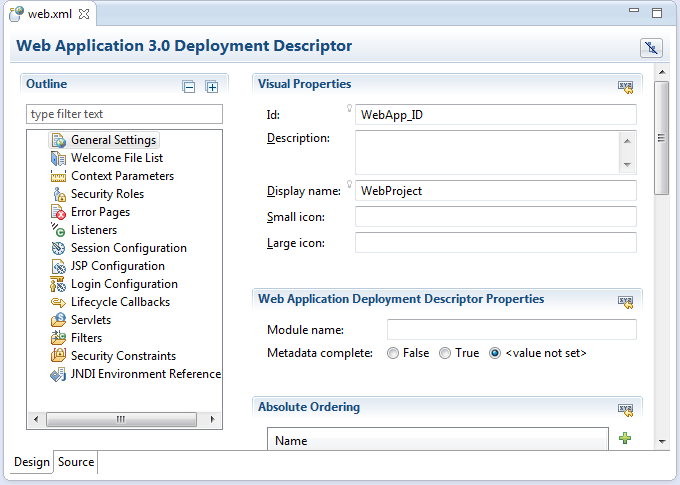
樹形結構也顯示在Outline視圖和Project Explorer視圖中,并為web.xml文件的各個部分提供了方便的導航。
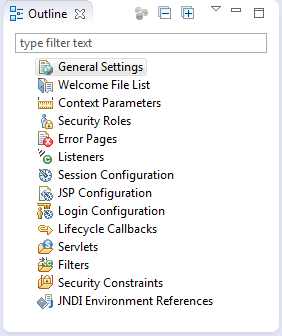
2. Web XML編輯
要編輯部署描述符,請單擊樹中的節點來找到要添加、編輯或刪除的屬性。Web Deployment Descriptor(部署描述符)編輯器允許開發者為在Web開發環境中創建的模塊指定部署信息,該信息出現在WebContent/WEB-INF/web.xml文件中。注意,您使用Web部署描述符來設置部署描述符屬性,不能使用它直接操作Web資源內容。
MyEclipse?Web XML Editor(編輯器)編輯web.xml文件可以在兩種不同的模式下完成:設計模式和源模式,您可以使用編輯器底部的選項卡在兩種模式之間切換。
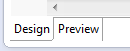
兩種模式之間的切換可以隨時完成,因為它們都自動保持彼此同步。
2.1 Web XML設計模式
當您第一次在Design(設計)模式下打開web.xml文檔時,它看起來如下圖所示。

在Design(設計)模式中,web.xml文檔的內容以“超級”大綱視圖的形式顯示。在左側有組成文檔的標記,它們以樹的形式表示,每個標記都可以編輯。單擊樹中的任意標記將在右側的編輯模式下顯示該標記的屬性,從而非常容易直觀地理解和編輯web.xml文件,無需擔心語法問題。
Design(設計)模式的另一個很好的特性是,開發者可以可視化地添加、刪除和編輯標記,而Designer(設計器)只向您提供與文檔引用的DTD或Schema適當一致的選項。更具體地說,這種設計不允許插入無效的標記或屬性。
例如,假設開發人員想在XML文檔中添加一個 `context-param` 參數, `context-param` 是一個簡單的帶有可描述的名稱/值對,選擇樹中的“Context Parameters”節點,單擊“Add”圖標。
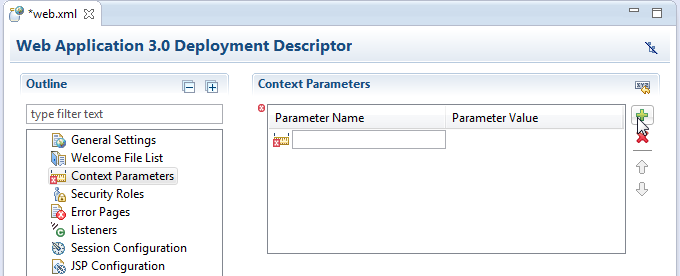
根據文檔引用的Schema,在任意給定的web.xml文件中可以有零個或多個上下文參數,它們由名稱、值和可選的描述組成。Param-Name和Param-Value由開發者使用的框架和這些框架期望看到的參數決定,這個示例使用JSF,并指定配置文件在運行時駐留的位置,其他框架使用其他參數。
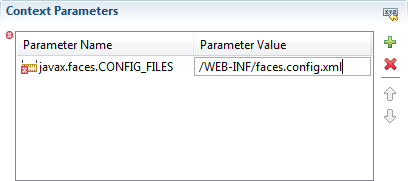
添加標記后,開發者可以編輯值或添加/刪除標記,無需切換到Source模式進行編輯,雙擊要編輯的字段。
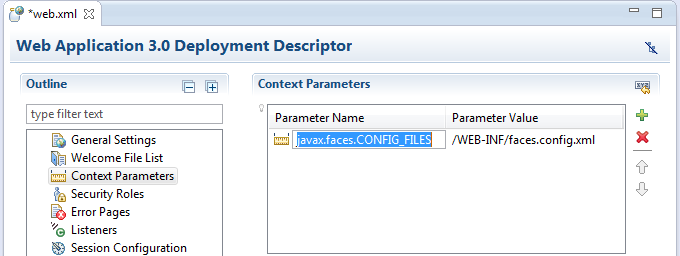
2.2 Web XML源模式
雖然在設計模式下編輯XML文檔有時更容易,而且可以避免犯錯誤,但直接使用源代碼也很方便,MyEclipse的XML編輯器提供了廣泛的源代碼編輯功能。
當您第一次在源代碼模式下打開XML文檔時,它看起來像這樣:
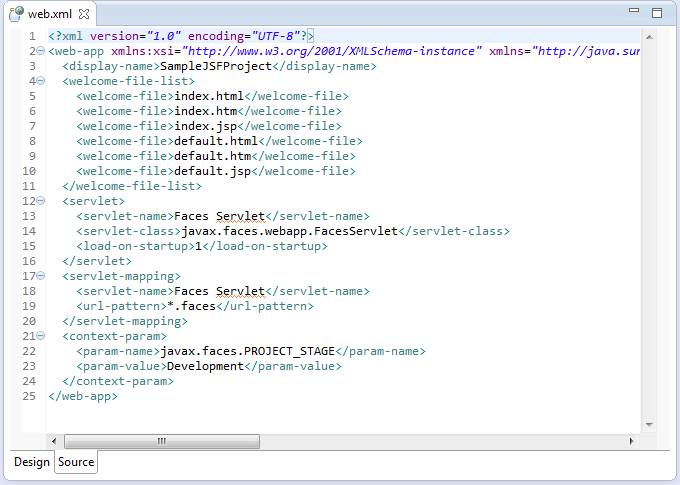
注意:上面截圖中的紅色下劃線來自通用編輯器拼寫檢查器,開發者可以根據自己的偏好為所有編輯器啟用或者禁用拼寫檢查器。
在使用XML源編輯器時,您可能會注意到一些非常好的工具。例如,如果您輸入了錯誤的標記或屬性名,編輯器會將該行標記為錯誤(根據文檔引用的DTD或Schema進行檢查)。
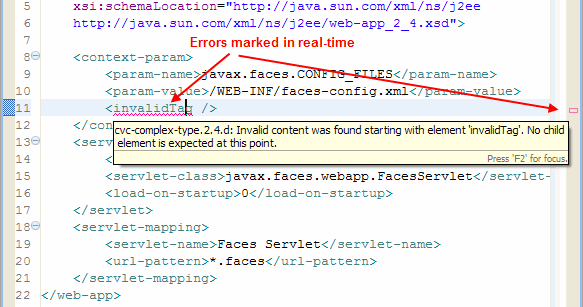
為了使編輯更容易,內容輔助可用于標記和屬性。內容輔助也是上下文感知的,因此它不會根據游標的位置和XML文件所引用的DTD或模式向您建議非法的完成選項。
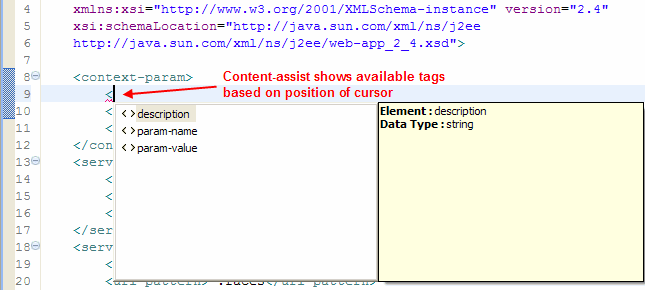
MyEclipse?Web XML編輯器提供的許多功能都依賴于文檔對DTD或Schema的引用,因此編輯工具可以根據規范驗證您的工作并提供內容幫助。如果開發者正在編輯一個不提供DTD或Schema的普通XML文件,編輯器仍然提供語法高亮顯示和基本內容輔助以及基本驗證(如未關閉標記)。然而,一些更高級的編輯功能是不可用的。








)



詳解)





linux虛擬機配置中文輸入法和如何下載軟件)
